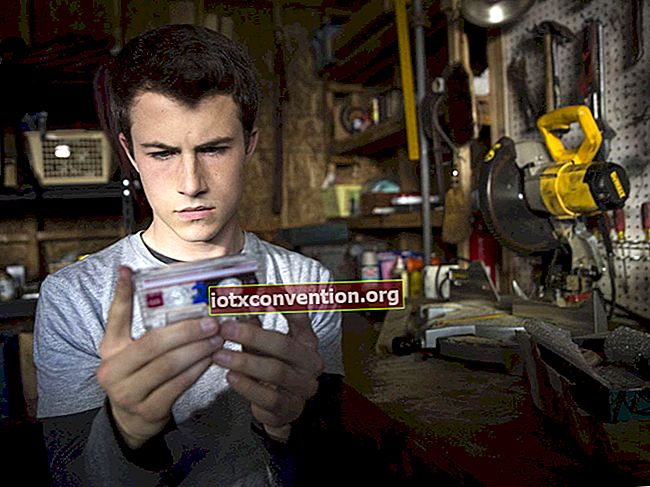요즘 아이폰은 필수 기기가되었습니다.
너무 많이 사용하여 항상 사용을 중단하지 않습니다 (아마도 너무 많이!).
결과적으로 iPhone은 너무 빨리 방전됩니다.
그러나 다행스럽게도 이것은 불가피한 것은 아닙니다.

오늘 우리는 iPhone 배터리가 2 초 안에 소모되는 이유와이 문제를 해결하기위한 팁을 살펴 보겠습니다.
1. 위치 서비스를 비활성화하지 않았습니다.

필요하지도 않은 위치 서비스를 사용하는 앱이 얼마나 많은지 놀랄 것입니다.
들어가서 설정> 개인 정보> 위치 서비스, 위치에 액세스 할 필요가없는 모든 앱을 선택 취소 할 수 있습니다.
이렇게하면 iPhone이 지속적으로 위치를 확인하고 해당 정보를 이러한 앱으로 보내지 않아도됩니다.
2. iPhone이 새로운 이메일을 지속적으로 확인합니다.

위치 서비스와 마찬가지로 iPhone의 메일 응용 프로그램은 메일 서버를 지속적으로 확인하여 새 메시지가 있는지 확인합니다. 새 이메일이있는 즉시 알림을 받게됩니다.
들어가서 설정> 메일, 연락처, 캘린더> 새 데이터> 푸시 선택 해제 "수동"을 선택하면 메일 앱을 열 때만 iPhone에서 이메일을 확인할 수 있습니다.
3. 응용 프로그램은 항상 열려 있습니다.

iPhone을 사용하면 동시에 많은 앱을 열 수 있습니다. 이를 멀티 태스킹이라고하지만 "배터리 킬러"라고도합니다.
멀티 태스킹은 여러 응용 프로그램을 동시에 사용하고 응용 프로그램간에 전환해야 할 때 유용합니다. 그러나이 기능은 사용하지 않는 응용 프로그램을 닫는 것을 잊었을 때 짜증이납니다.
이 문제는 다음과 같이 해결할 수 있습니다. 홈 버튼을 두 번 클릭 손가락을 위아래로 밀어 앱을 닫습니다. 최대 3 개의 손가락을 사용하여 동시에 여러 앱을 닫을 수 있습니다.
4. 화면이 너무 밝습니다

분명히 화면이 너무 밝 으면 배터리가 많이 소모됩니다. 그러나 많은 사람들이 그것에 대해 생각하지 않거나 그것에 대해 알고 싶어하지 않습니다. 결과적으로 배터리가 훨씬 빨리 소모됩니다.
이 문제를 해결하려면 화면 하단에서 위로 스 와이프하여 iPhone의 제어 센터를 표시하고 화면 밝기를 약간 낮 춥니 다. 또한 iPhone의 밝기가 자동으로 변경되는 것을 방지하려면 설정> 밝기 및 디스플레이> 자동 조정을 선택 취소합니다.
5. 비행기 모드는 여행 할 때만 있다고 생각하세요?

비행기 모드는 비행 중에 iPhone이 자동으로 전화 네트워크에 연결되는 것을 방지하기 위해 만들어졌습니다. 왜 ? 그것은 비행기의 레이더를 방해하는 결과를 가져 오기 때문입니다.
하지만이 경우에만 비행기 모드를 사용할 이유가 없습니다. 네트워크가 필요하지 않은 많은 상황에서 사용할 수 있습니다. 예를 들어 밤, 지하철, 식당, 배터리가 부족할 때 비행기 모드를 켜서 iPhone 배터리를 절약하십시오.
비행기 모드로 빠르게 들어가려면 화면 하단에서 위로 스 와이프하여 제어 센터를 표시하고 왼쪽 상단의 비행기 아이콘을 탭합니다.
6. 자동 다운로드를 활성화했습니다.

최신 버전의 iOS에서 iPhone은 새로운 업데이트가있을 때마다 자동으로 앱 업데이트를 다운로드합니다.
안타깝게도이 기능을 사용하면 iPhone이 지속적으로 새로운 업데이트를 확인하고 사용자가 알지 못하는 사이에 업데이트합니다. 결과적으로 사용자는 모르는 사이에 계속 사용되는 배터리로 끝날 수 있습니다.
App Store 및 iTunes Store의 자동 업데이트를 방지하려면 설정> iTunes Store 및 App Store를 클릭하고 자동 다운로드를 선택 해제하십시오.
또한 Wi-Fi 네트워크에 액세스 할 수있을 때만 앱이 업데이트되도록 '셀룰러 데이터'를 선택 취소 할 수 있습니다. 모바일 네트워크보다 배터리를 덜 사용합니다.
최신 업데이트가없는 것이 걱정된다면 App Store를 열고 업데이트 할 업데이트를 수동으로 선택하기 만하면됩니다.
7. 사용자 모르게 앱 업데이트

백그라운드 새로 고침은 앱을 열지 않았거나 알지 못하더라도 정보를 지속적으로 새로 고치는 앱이있는 경우입니다.
백그라운드 새로 고침은 확실히 iPhone에서 가장 많은 배터리를 소비하는 기능입니다.
배터리 소모를 제외하고 많이 사용되지 않는이 기능을 비활성화하려면 설정> 일반> 백그라운드 새로 고침.
8. 모든 앱에 대해 푸시 알림을 활성화했습니다.

푸시 알림은 또한 iPhone 배터리 수명에 대한 재앙입니다. 새 알림이 휴대 전화에 도착하자마자 알림을받을 수 있습니다. 그러나 확실히이 기능이 완전히 불필요한 응용 프로그램이 있습니다.
이 경우 설정> 알림 푸시 알림을 받고 싶은 곳에만 앱을 보관하세요. 배터리가 적을수록 배터리가 오래 지속됩니다.
9. AirDrop을 영구적으로 켜두는 경우

AirDrop은 사진, 비디오 및 기타 파일 형식을 근처에있는 다른 iPhone으로 보낼 수있는 기능입니다.
특히 주변에 Wi-Fi 나 셀룰러 네트워크가없는 경우 다른 iPhone으로 파일을 빠르게 전송하려는 경우에 유용합니다.
그러나 사용하지 않을 때 항상 켜두는 것은 의미가 없습니다. 비활성화하려면 제어 센터에서 AirDrop을 탭한 다음 끄기를 탭하십시오.
10. 시차 효과를 사용합니다.

시차 효과를 통해 iPhone은 앱 아이콘이 배경 화면 위에 떠있는듯한 착각을 일으킬 수 있습니다. 처음에는 시원 할 수도 있지만 매일 정말 쓸모가 없습니다. 특히 그것이하는 모든 일은 배터리를 소비하기 때문입니다.
시차 효과를 끄려면 다음으로 이동하십시오. 설정> 일반> 접근성> 애니메이션 최소화 옵션을 활성화하십시오. 그것은 또한 당신에게 덜 두통을 줄 것이고 당신의 배터리는 덜 추할 것입니다!
11. Spotlight 검색을 제한하지 않습니다.

Spotlight 검색은 대부분의 iPhone 사용자가 알지 못하는 기능입니다. 손가락으로 화면 상단에서 아래로 스 와이프하면 나타나는 검색 창입니다. 그런 다음 앱, 전화 번호, 메시지 등을 검색 할 수 있습니다.
대부분의 사람들은이 기능을 사용하지 않지만 Spotlight 검색이 지속적으로 새로운 정보를 업데이트하는 것을 막지는 않습니다. 결과적으로 사용자가 모르게 iPhone의 배터리를 낭비합니다.
Spotlight 검색을 특정 정보로 제한하려면 설정> 일반> Spotlight 검색 필요하지 않은 검색 결과를 끄십시오. 확인한 정보가 적을수록 더 많은 배터리를 얻을 수 있습니다.
12. 항상 Bluetooth를 활성화 된 상태로 둡니다.

블루투스는 예전만큼 유용하지 않습니다. 대부분의 앱은 이제 Wi-Fi 또는 AirPlay를 사용합니다.
결과적으로 그 사용은 제한적입니다. 그렇다면이 기능을 활성화 된 상태로 두는 이유는 무엇입니까? 끄려면 제어 센터를 열고 Wi-Fi 아이콘 오른쪽에있는 Bluetooth 아이콘을 클릭하기 만하면됩니다.
13. 너무 많은 애플리케이션을 다운로드했습니다.
iPhone에 수백 개의 앱을 다운로드했다면 너무 많을 수 있습니다! 앱이 많을수록 공간이 줄어들고 배터리가 더 많이 소모됩니다.
iPhone을 봄으로 청소할 때입니다. 사용하지 않는 앱을 찾아 생활에서 제거하세요.
더 많은 배터리 전원을 절약하는 또 다른 방법은 모든 앱을 지우고 다시 시작하는 것입니다. 그런 다음 자신에게 적합한 앱만 추가합니다. 정말 없어서는 안될. 앱을 설치했지만 1 개월 동안 사용하지 않으면 삭제하세요!

14. 배터리를 충분히 절약하고 있지 않습니다.
적시에 이러한 팁을 모두 사용하지 못할 수도 있습니다. 배터리가 20 % 일 때 휴대 전화를 계속 정상적으로 사용합니까, 아니면 위에 나열된 모든 팁을 사용합니까? 그렇지 않다면 지금이 그것들을 일상 생활에 통합 할 때입니다.
업무를 위해 휴대 전화를 하루 종일 켜 두어야하는 경우 최종 해결책은 배터리 수명을 몇 시간 연장하는 케이스에 투자하는 것입니다. 하루 종일 전기 콘센트에 액세스 할 수 없을 때 매우 유용합니다.
인터넷의 다양한 테스트에 따르면 Mophie 케이스는 품질이 좋고 저렴합니다.

그리고 모든 iPhone에서 작동합니다 : iPhone 5, 5S, 6, 6S, 7, 8, X.
iPhone 배터리를 절약하는 다른 팁이 있습니까? 댓글에서 공유하세요.
이 트릭이 마음에 드십니까? Facebook에서 친구들과 공유하세요.
또한 발견 할 사항 :
아무도 모르는 아이폰 필수 팁 33 가지.
iPhone 배터리 절약 방법 : 30 가지 필수 팁.